
תבניות לרופאים שימושיות מאוד בעת מילוי טפסים רפואיים. למשל תבנית לבדיקת רופא. תבנית אישור רפואי. תבנית לרופא כללי או כל התמחות אחרת. התוכנית יכולה לעזור לרופא להוסיף כמה נתונים בתבנית לטופס מתבניות מוכנות מראש. קחו למשל את הטופס ' בדיקת כימיה בדם '. בעבר כבר למדנו שניתן למלא את המידע הכללי על המטופל, הרופא והמוסד הרפואי באופן אוטומטי .
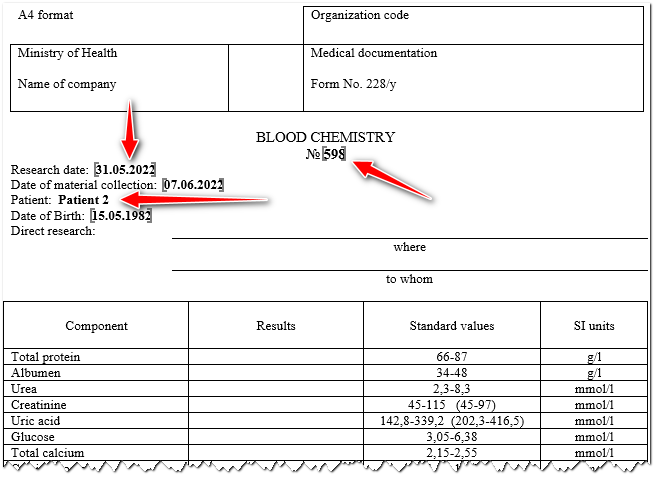
אם מזינים תוצאות מחקר מספריות, אזי יכולות להיות אינסוף אפשרויות. לכן, פרמטרים כאלה ממולאים על ידי איש מקצוע רפואי ללא שימוש בתבניות.

ניתן ליצור תבניות בעת הזנת תוצאות מחקר טקסטואליות. הם יקלו במיוחד על עבודתו של הרופא בעת הכנסת בלוקים גדולים של טקסט, למשל, בעת מילוי מסמך כמו ' חלץ מתיק רפואי '. וגם בצורות מחקר רבות עשויה להיות נקודה בה נדרש להסיק מסקנות בתחום ' דעת הרופא '.
נכין תבניות מהדוגמה שלנו למילוי שני שדות קטנים שמציינים ' לאן ' ו'למי ' יש לשלוח את תוצאת המחקר.
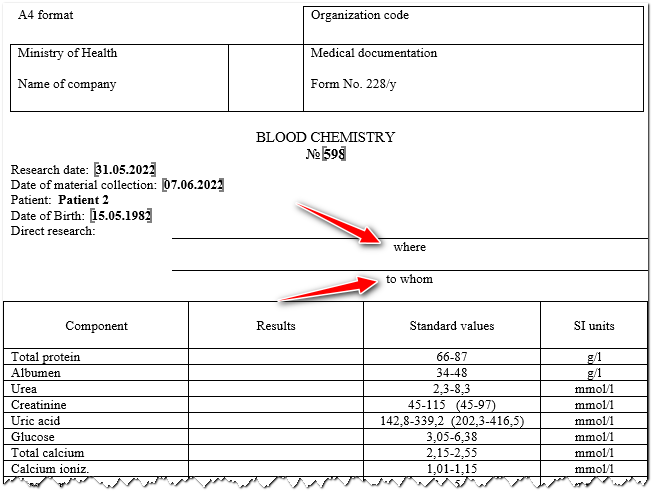

פתיחת הספרייה "טפסים" . ואנחנו בוחרים את הטופס שנקבע.
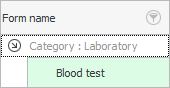
לאחר מכן לחץ על פעולה בחלק העליון. "התאמה אישית של תבנית" .

ייפתח חלון הגדרת התבניות הידוע כבר, ובו ייפתח הקובץ בפורמט ' Microsoft Word '. שימו לב לפינה הימנית העליונה. כאן תמוקם רשימת התבניות.
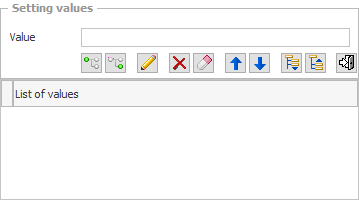
כתוב בשדה הקלט ' איפה ולמי ' ולאחר מכן לחץ על כפתור ' הוסף ערך עליון '.
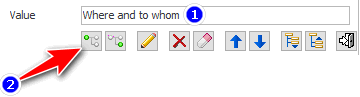
הפריט הראשון ברשימת התבניות יופיע.
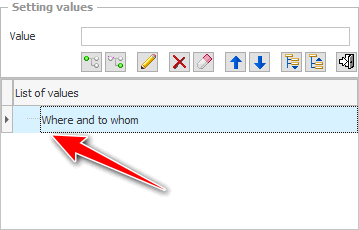
הוספנו בדיוק את הערך העליון. זה אמור להראות בדיוק אילו שדות הרופא ימלא באמצעות התבניות שיכללו בפסקה זו.
כעת בשדה הקלט, בואו נכתוב את השם של כל מוסד רפואי אליו נוכל לשלוח את תוצאות המחקר. לאחר מכן, בחר את הפריט שנוסף קודם לכן ולחץ על הלחצן הבא ' הוסף לצומת שנבחר '.
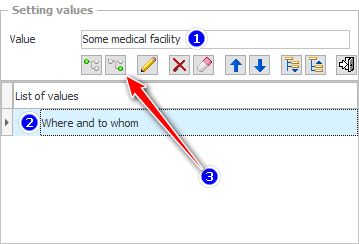
כתוצאה מכך, הפריט החדש יקנן בתוך הפריט הקודם. כל הייחוד של התבניות טמון בעובדה שמספר רמות העומק אינו מוגבל.
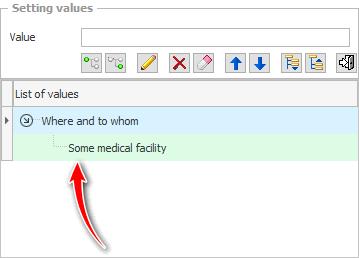
כדי להאיץ את תהליך הגדרת התבניות בתוכנית ' USU ', לא ניתן ללחוץ על הכפתור על המסך, אלא להוסיף מיד ערך מקונן על ידי לחיצה על מקש Enter .
באותו אופן, רק בפסקה עם שם המוסד הרפואי, הוסיפו שתי פסקאות נוספות עם שמות הרופאים אליהם תוכלו לשלוח את תוצאות המחקר.
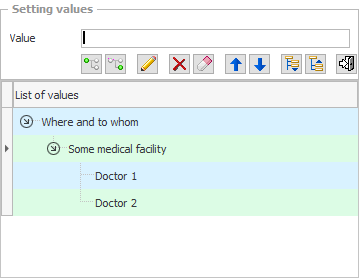
זה הכל, התבניות לדוגמא מוכנות! לאחר מכן, יש לך אפשרות להוסיף עוד מספר מתקנים רפואיים, שכל אחד מהם יכלול את העובדים הרפואיים שלו. במקביל, בחר בקפידה את הפריט שבו ברצונך להוסיף צמתים מקוננים.
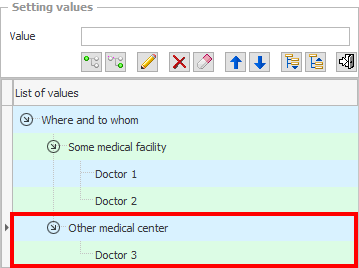
אבל, גם אם תעשה טעות, זו לא תהיה בעיה. כי יש כפתורים לעריכה ומחיקת הערך שנבחר.
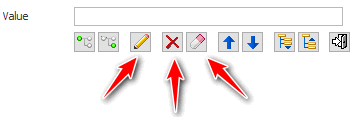
אתה יכול לנקות את כל הערכים פעם אחת בלחיצה אחת כדי להתחיל ליצור תבניות עבור טופס זה מההתחלה.
אם הוספת ערך מקונן לפסקה הלא נכונה. אתה לא צריך לעבור את השלבים הארוכים של מחיקה והוספה מחדש לצומת הנכון. יש אפשרות הרבה יותר טובה. כדי לבנות מחדש את רשימת החסר, אתה יכול פשוט לגרור כל פריט לצומת אחר עם העכבר.
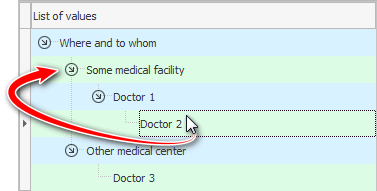
לאחר שתסיים להכין את רשימת התבניות לאכלוס פרמטר אחד, צור צומת שני ברמה העליונה. הוא יכיל תבניות למילוי פרמטר נוסף.
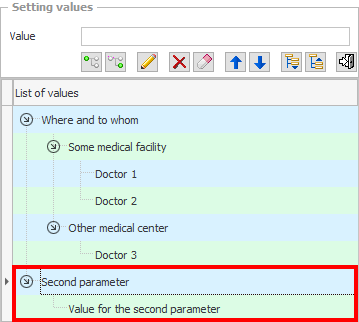
ניתן לכווץ ולהרחיב קבוצות של תבניות באמצעות כפתורים מיוחדים.
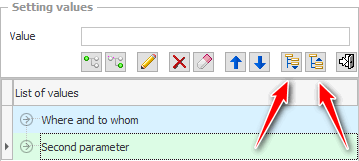
ניתן להחליף קבוצות ופריטים בודדים של תבניות על ידי הזזתן למעלה או למטה.
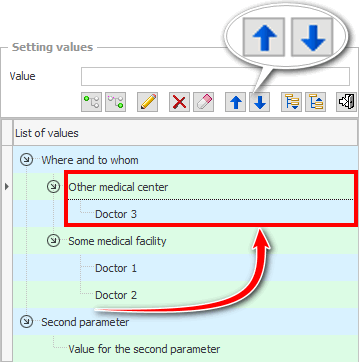
לאחר שתסיים להתאים אישית תבניות, תוכל לסגור את החלון הנוכחי. התוכנית עצמה תשמור את כל השינויים.
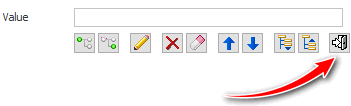
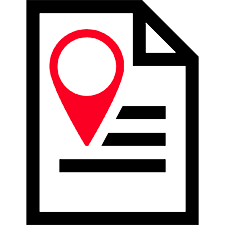
![]() כמו כן, חשוב להכין כראוי כל מיקום בקובץ ' Microsoft Word ' כך שהערכים הנכונים מהתבניות יוכנסו בצורה נכונה.
כמו כן, חשוב להכין כראוי כל מיקום בקובץ ' Microsoft Word ' כך שהערכים הנכונים מהתבניות יוכנסו בצורה נכונה.
ראה להלן לנושאים מועילים אחרים:
![]()
מערכת חשבונאות אוניברסלית
2010 - 2024